三星加密失败怎么办?解除方法有哪些?
全面解决方案与预防指南
在智能手机普及的今天,数据安全已成为用户的核心需求之一,三星设备凭借强大的 Knox 安全系统和多重加密功能,为用户提供了隐私保护,部分用户可能会遇到“加密失败”的问题,导致无法正常使用设备或访问重要数据,本文将详细解析三星加密失败的原因、多种解除方法、数据恢复技巧以及预防措施,帮助您有效解决这一难题。

三星加密失败的常见原因
了解加密失败的根本原因,有助于快速定位问题并选择合适的解决方案,以下是几种常见诱因:
- 系统错误或软件故障
系统更新过程中断、缓存文件损坏或第三方应用冲突,可能导致加密进程异常。
- 用户操作失误
多次输错锁屏密码、PIN 或图案,触发设备安全机制;或误触“加密手机”选项。
- 硬件问题
存储芯片故障、电池异常或设备过热,可能导致加密进程中断。
- Root 或刷机后异常
非官方刷机或 Root 操作可能破坏系统完整性,引发加密功能失效。
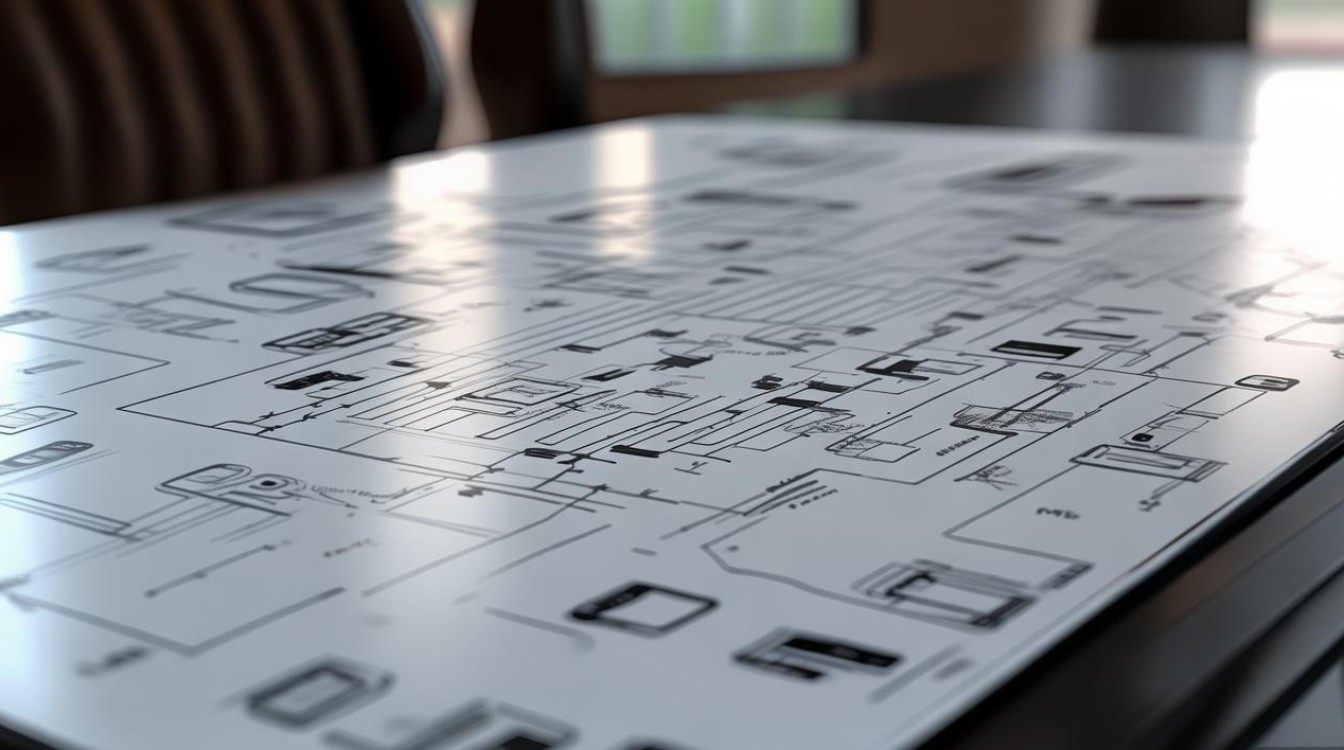
表:三星加密失败原因与对应表现
| 原因 | 典型表现 |
|------------------|-----------------------------------------------------------------------------|
| 系统错误 | 加密进度条停滞、设备重启后提示“加密未完成” |
| 密码输错次数过多 | 锁屏界面显示“请稍后再试”或设备进入安全模式 |
| 硬件故障 | 加密过程中设备频繁重启、存储空间异常占用 |
| Root/刷机问题 | 系统设置中 Knox 安全状态显示“已变位”,加密选项不可用 |
三星加密失败的解除方法
针对不同原因,可尝试以下解决方案,建议按顺序操作,优先选择非破坏性方法。
方法1:重启设备与强制重启
- 普通重启:长按电源键,选择“重启”,解决临时性系统卡顿。
- 强制重启:
- 非全面屏设备:长按“电源键+音量减小键”10-15秒。
- 全面屏设备:快速按“音量增大键→音量减小键→长按电源键”10秒。
适用场景:因系统卡顿导致的加密失败。
方法2:进入安全模式排查第三方应用
- 长按电源键,长按屏幕上的“关机”选项,直至提示“进入安全模式”。
- 若安全模式下加密功能正常,说明是第三方应用冲突。
- 重启设备退出安全模式,卸载近期安装的应用(如清理工具、优化软件等)。
方法3:清除缓存分区
此操作不会删除个人数据,可修复因缓存文件损坏导致的问题:
- 关机设备,同时按“电源键+音量增大键+Home键”(部分设备需长按“电源键+音量增大键”)。
- 进入 Recovery 模式,选择“Wipe cache partition”。
- 完成后选择“Reboot system now”。
方法4:使用三星官方工具解锁(适用于锁屏密码错误)
若因多次输错密码导致加密失败,可通过以下方式解除:
- 三星查找移动网络(Find My Mobile):
- 登录 三星官网,绑定三星账户。
- 选择“解锁”功能,按提示操作(需开启“远程解锁”权限)。
- 三星智能切换(Smart Switch):
通过电脑端 Smart Switch 备份数据后,选择“恢复出厂设置”。
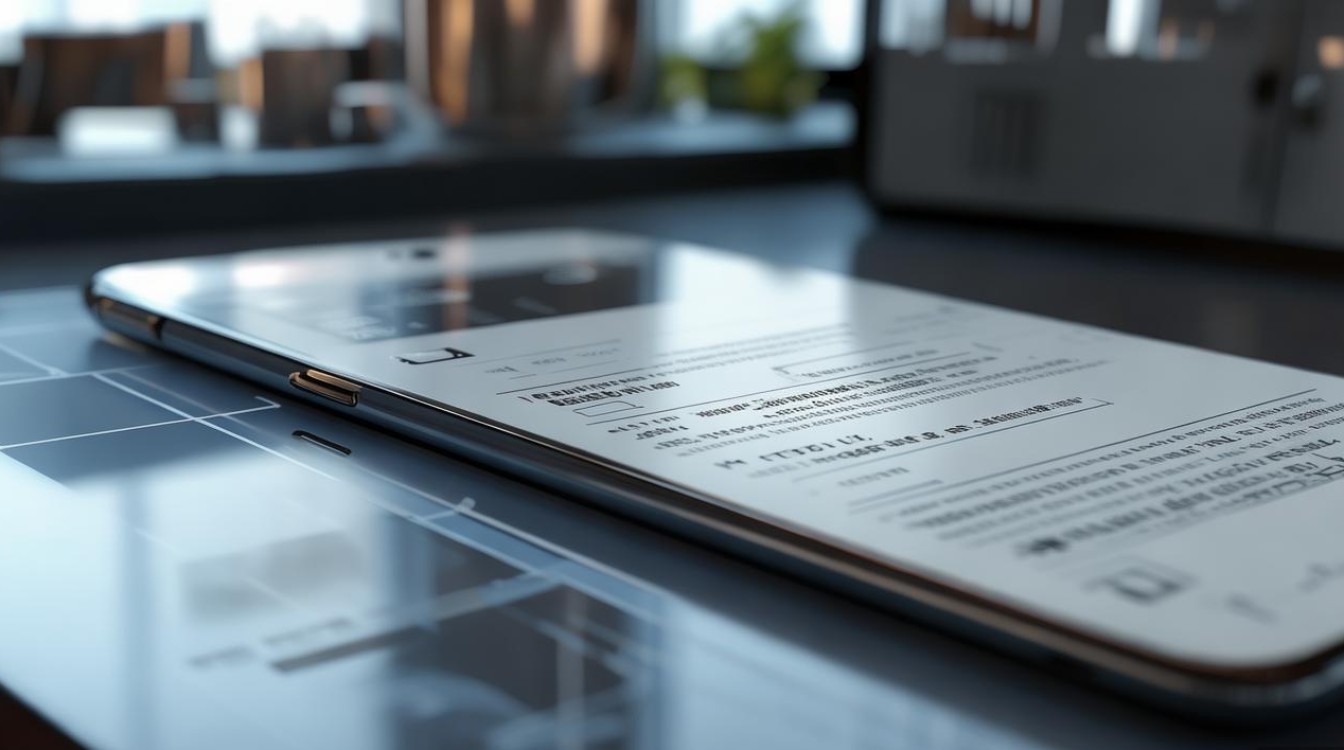
方法5:恢复出厂设置(终极方案)
警告:此操作将清除所有数据,请提前备份!
- 备份数据:通过“设置→云和账户→Samsung Cloud”或电脑端 Smart Switch。
- 恢复出厂设置:
- 设置路径:
设置→ general management→ reset→ factory data reset。 - 或进入 Recovery 模式选择“Wipe data/factory reset”。
- 设置路径:
方法6:第三方专业工具(适用于已Root设备)
若设备已Root且加密失败,可尝试专业解锁工具(如 iMobie、Tenorshare 等),但需注意数据安全风险。
加密失败后的数据恢复技巧
若因恢复出厂设置导致数据丢失,可尝试以下方法:
- 三星云备份恢复:登录 Samsung Cloud,恢复照片、联系人等数据。
- 电脑备份恢复:通过 Smart Switch 或 Kies 软件恢复本地备份。
- 专业数据恢复软件:
使用 Dr.Fone 或 EaseUS 等工具,通过 USB 调试模式扫描设备存储(需提前开启 USB 调试)。
预防三星加密失败的措施
避免加密问题,需养成良好的使用习惯:
- 定期备份数据:开启 Samsung Cloud 自动备份,或定期导出重要文件至电脑/云端。
- 谨慎操作加密功能:非必要不手动加密手机,系统默认加密已足够安全。
- 避免非官方刷机/Root:破坏系统完整性可能导致加密功能失效。
- 保持系统更新:及时安装系统补丁,修复已知安全漏洞。
- 正确输入密码:连续输错5次后,等待30秒再尝试,避免触发安全锁定。
版权声明:本文由环云手机汇 - 聚焦全球新机与行业动态!发布,如需转载请注明出处。


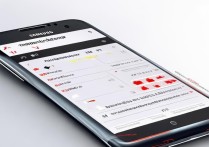


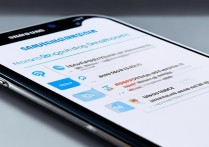
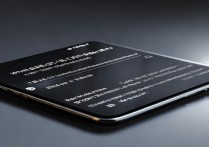





 冀ICP备2021017634号-5
冀ICP备2021017634号-5
 冀公网安备13062802000102号
冀公网安备13062802000102号